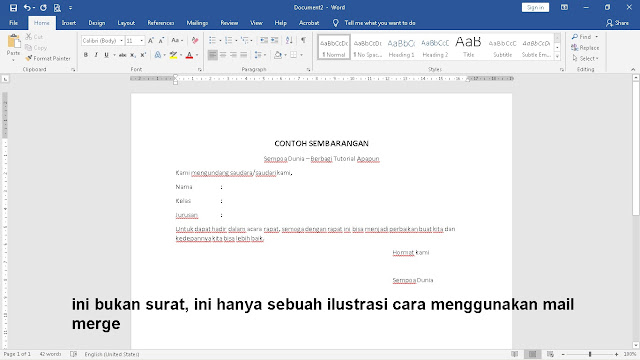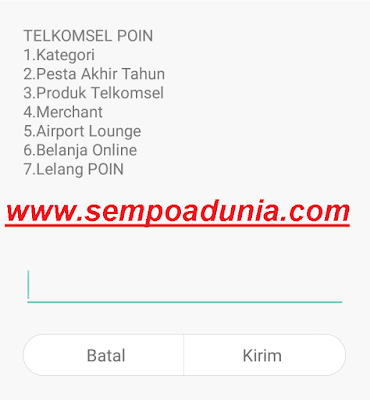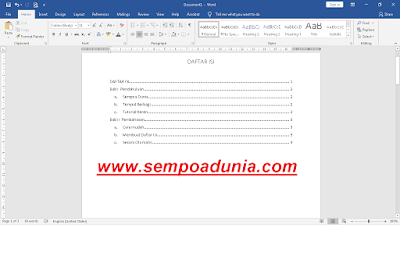Cara Cepat Membuat Mail Merge di Word Tanpa Ribet
Mail Merge adalah sebuah alat yang dapat menghasilkan beberapa surat dengan menggunakan database yang telah disediakan, maksudnya adalah kita bisa membuat surat dengan satu format, dengan tujuan nama orang yang berbeda-berbeda tanpa membuatnya lagi. Mail merge bisa dibuat di Microsoft word 2007, word 2010 atau versi yang lainnya dan juga bisa menjadikan Microsoft excel sebagai database informasi kita.
Hello selamat datang lagi di sempoa dunia, pada kali ini kita akan membahas tutorial tentang bagaimana cara membuat mail merge di word dengan databse dari Microsoft excel. Semoga tutorial kali ini bermanfaat buat kalian yang sedang kebingungan.
Mail merge sangatlah berguna dalam membuat sebuah surat, undangan, label, tag nama dan lain-lain, jadi kita bisa membuat dengan satu format dan dengan tujuan nama orang yang berbeda-berbeda dengan beberapa kali klik dan tanpa menghabiskan banyak waktu. Mail Merge ini sangatlah bermanfaat, namun bagi orang tidak mengetahui mail merge mereka akan membuatnya secara manual, yang sangat ribet, copy dan paste. Mail Merge dibuat di Microsoft Word dengan bantuan dari database di Microsoft Excel. Untuk menggunakan mail merge ini ada di Mailings, (tab yang jarang kita buka), kemudian akan ada tulisan Start Mail Merge, jika kalian ingin melihat step by stepnya bisa dilihat disana, jika kalian pusing membacanya dan tidak mengerti, kalian berada di blog yang tepat, kita akan membahas tentang cara membuat mail merge dengan mudah. Yuk Simak tutorial berikut
2. Pastikan kalian sudah memiliki database orang-orang yang ingin dituju dan informasi-informasi lainnya, misalnya nomor hp atau alamat orang yang dituju, jangan sampai salah, karena jika databasenya salah, maka nanti surat undangannya juga akan salah. Dan juga pastikan format dari databasenya seperti digambar dibawah
3. Setelah format surat dan databasenya telah dibuat, langkah selanjutnya adalah menuju ke Word kemudian klik tab Mailings, kemudian klik start Mail merge, silahkan kalian pilih, kalian ingin membuat apa Letters, Labels, envelopes atau yang lainnya silahkan pilih sesuai dengan apa yang kalian buat.
4. Langkah selanjutnya adalah kalian harus menginsert databse kalian yang ada di Microsoft Excel, caranya klik Select Recipients kemudian pilih Use an Existing List, silahkan kalian cari letak database excel kalian, dan pastikan sheetnya sudah benar. Dan jika kalian ingin mengedit database yang tidak ingin dimunculkan silahkan edit dibagian Edit Recipient List, silahkan hapus centang yang tidak ingin dimunculkan kemudian klik OK.
5. Setelah itu kalian letakkan sesuai dengan formatnya, di database excel kita membuatnya dengan tabel, maka nanti di Microsoft word, untuk kolom nama maka isi dengan format nama (kolom yang ada di Microsoft excel), begitu juga yang lainnya, jangan sampai salah isi. Caranya adalah masih di tab mailings kemudian Klik Insert Merge Field, kemudian sesuaikan dengan format yang ada di word dan excel. Jika kalian bingung, silahkan lihat gambar dibawah ini
6. Langkah terakhir adalah tinggal klik Finish & Merge, akan ada sub menu nya silahkan klik Edit Individual Documents, dan terakhir klik OK, maka otomatis surat undangan kalian akan terbuat sesuai dengan banyaknya database yang ada di Microsoft excel.
Begitulah cara membuat mail merge, sangat mudah bukan? Orang sangat jarang menggunakan ini, padahal mail merge ini manfaatnya sangat luar biasa, tinggal klik-klik surat undangan jadi sesuai dengan databse. Terima kasih sudah berkunjung di blog sempoa dunia, semoga bermanfaat dan semoga apa yang kalian cari dapat kalian temukan di blog ini. Mohon maaf jika ada kata-kata yang membingungkan, atau typo. Jika kalian suka dengan tutorial kali ini silahkan share keteman-keteman kalian atau kalian boleh memasukkan email kalian dibawah postingan biar tidak ketinggalan tutorial keren lainnya, dan terakhir jangan kemana-mana tetap di sempoadunia.com
Hello selamat datang lagi di sempoa dunia, pada kali ini kita akan membahas tutorial tentang bagaimana cara membuat mail merge di word dengan databse dari Microsoft excel. Semoga tutorial kali ini bermanfaat buat kalian yang sedang kebingungan.
Mail merge sangatlah berguna dalam membuat sebuah surat, undangan, label, tag nama dan lain-lain, jadi kita bisa membuat dengan satu format dan dengan tujuan nama orang yang berbeda-berbeda dengan beberapa kali klik dan tanpa menghabiskan banyak waktu. Mail Merge ini sangatlah bermanfaat, namun bagi orang tidak mengetahui mail merge mereka akan membuatnya secara manual, yang sangat ribet, copy dan paste. Mail Merge dibuat di Microsoft Word dengan bantuan dari database di Microsoft Excel. Untuk menggunakan mail merge ini ada di Mailings, (tab yang jarang kita buka), kemudian akan ada tulisan Start Mail Merge, jika kalian ingin melihat step by stepnya bisa dilihat disana, jika kalian pusing membacanya dan tidak mengerti, kalian berada di blog yang tepat, kita akan membahas tentang cara membuat mail merge dengan mudah. Yuk Simak tutorial berikut
Cara Membuat Mail Merge
1. Pastikan kalian sudah membuat surat undangannya dan pastikan format dari surat undangan tersebut sudah benar.2. Pastikan kalian sudah memiliki database orang-orang yang ingin dituju dan informasi-informasi lainnya, misalnya nomor hp atau alamat orang yang dituju, jangan sampai salah, karena jika databasenya salah, maka nanti surat undangannya juga akan salah. Dan juga pastikan format dari databasenya seperti digambar dibawah
3. Setelah format surat dan databasenya telah dibuat, langkah selanjutnya adalah menuju ke Word kemudian klik tab Mailings, kemudian klik start Mail merge, silahkan kalian pilih, kalian ingin membuat apa Letters, Labels, envelopes atau yang lainnya silahkan pilih sesuai dengan apa yang kalian buat.
4. Langkah selanjutnya adalah kalian harus menginsert databse kalian yang ada di Microsoft Excel, caranya klik Select Recipients kemudian pilih Use an Existing List, silahkan kalian cari letak database excel kalian, dan pastikan sheetnya sudah benar. Dan jika kalian ingin mengedit database yang tidak ingin dimunculkan silahkan edit dibagian Edit Recipient List, silahkan hapus centang yang tidak ingin dimunculkan kemudian klik OK.
5. Setelah itu kalian letakkan sesuai dengan formatnya, di database excel kita membuatnya dengan tabel, maka nanti di Microsoft word, untuk kolom nama maka isi dengan format nama (kolom yang ada di Microsoft excel), begitu juga yang lainnya, jangan sampai salah isi. Caranya adalah masih di tab mailings kemudian Klik Insert Merge Field, kemudian sesuaikan dengan format yang ada di word dan excel. Jika kalian bingung, silahkan lihat gambar dibawah ini
6. Langkah terakhir adalah tinggal klik Finish & Merge, akan ada sub menu nya silahkan klik Edit Individual Documents, dan terakhir klik OK, maka otomatis surat undangan kalian akan terbuat sesuai dengan banyaknya database yang ada di Microsoft excel.
Begitulah cara membuat mail merge, sangat mudah bukan? Orang sangat jarang menggunakan ini, padahal mail merge ini manfaatnya sangat luar biasa, tinggal klik-klik surat undangan jadi sesuai dengan databse. Terima kasih sudah berkunjung di blog sempoa dunia, semoga bermanfaat dan semoga apa yang kalian cari dapat kalian temukan di blog ini. Mohon maaf jika ada kata-kata yang membingungkan, atau typo. Jika kalian suka dengan tutorial kali ini silahkan share keteman-keteman kalian atau kalian boleh memasukkan email kalian dibawah postingan biar tidak ketinggalan tutorial keren lainnya, dan terakhir jangan kemana-mana tetap di sempoadunia.com